先日発売された対戦型格闘アクションゲーム『ARMS』では、現在も細かくアップデートが行われており、「LANプレイ」と呼ばれる新機能が発表された。
しかしながら、公式サイトでは文章での説明のみで、どのような機能でどんな方法で使用するのかわかりづらい。同様の機能がある『スプラトゥーン2』も、Q&Aのページにて文章で説明されるだけに留まり、『マリオカート8デラックス』にいたっては、説明自体があまりされていないのが現状だ。
「LANプレイ」が一体どのような機能で、どうすれば使用できるのか実際に試してみたので、詳しく説明したい。
LANプレイとは?
公式サイトによると、LANプレイは以下のような機能だという。インターネット通信やローカル通信と異なり、Nintendo Switch同士をLANケーブルでつなぎ、テレビモードで通信プレイを行う方法だ。「LAN プレイ」とは、複数のNintendo SwitchをLANケーブルでつなぎ、ローカルエリアネットワークを介して、通信プレイを行う対戦方法です。
有線ルーターや複数台のモニターなど機材を揃えるのが大変だが、有線で繋ぐため、安定した通信環境で遊べるのが最大のメリット。友人宅などオフラインの場に集まった際、大会のような形で楽しめる遊び方である。
俯瞰視点や各プレイヤーの3人称視点を自由に切り替えることができるので、対戦の様子を動画配信するのに便利だろう。『スプラトゥーン2』には、「プライベートマッチ観戦機能」が搭載される。
— Splatoon(スプラトゥーン) (@SplatoonJP) 2017年2月11日
これは、プライベートマッチで対戦する8人とは別に、9人め、10人めがカメラマンとしてマッチングして、バトルを観戦できる機能だ。
ふかん視点と、各プレイヤーの三人称視点を切り替えることができるぞ。 pic.twitter.com/DBvjLm6BAh
LANプレイに必要な機材と接続方法
さらに、本体同士をつなぐための有線ルーターと、Switchの台数によっては、全プレイヤーを同時につなぐためにスイッチングハブも用意する必要がある。・Nintendo Switch用ソフト(パッケージ版/ダウンロード版)
・Nintendo Switchドック
・Nintendo Switch ACアダプター
・HDMIケーブル
・USB有線LANアダプター
・LANケーブル(スイッチングハブを使用する際は、台数分+1本が必要)
・テレビなどHDMIが接続できるモニター
LANプレイのネットワーク構成。有線ルーターをインターネットと接続する必要はない
接続の手順
ドックの背面にあるUSBポートに接続してカバーをつければ、比較的スッキリ見える
ゲーム内での操作
LANプレイを行うための操作は、ゲームごとに異なる。ここでは『スプラトゥーン2』と『ARMS』の例を紹介しよう。スプラトゥーン
LANプレイではローカル通信モードでは選べなかった「観戦」が選べるように
ARMS
マリオカート8デラックス
しかしながら、ひとつの場所に集まり、同じゲームを楽しむ経験はプライスレスの価値があるだろう。もし、Nintendo Switchを持ち寄り遊ぶ機会があれば、LANプレイを試してみてはいかがだろうか。
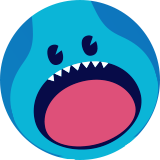
この記事どう思う?
杉山 大祐
有限会社ノオト所属の編集者、ライター。企業のオウンドメディアの編集や執筆、SNS運用を担当。家庭用ゲーム機からPCゲーム、アーケード、アナログゲームまでをまんべんなく遊ぶ無類のゲーム好き。Twitter ID:@doku_sho



0件のコメント